音声認識ソフトの実力評価と学習能力活用
トップ > 音声辞書起因のトラブルと復帰方法
今年は Windows7 の音声辞書をフル活用しようと、いろいろな語句を事前に登録して便利に使ってきました。
今までいろいろ使い方を工夫し少しずつ改善を積み上げてきて、本当の意味でテキスト入力に音声認識を使いこなせるようになったと感じています。
しかしその中で、いつもスムーズにいっていたわけではありません。
2度ほど大変な事態がありました。
どちらも音声認識を立ち上げると、すぐに「音声認識は動作を停止しました」となって、音声認識ソフトが閉じられて使うことができなくなるという事態です。
1回目の内容は、次の2回の記事で詳細に報告済です。
・音声認識にトラブル発生、復帰への戦い
・音声認識にトラブル、復帰への戦い(続編)
2回目の事態は音声辞書関連から発生したトラブルで、ごく最近の事例になります。
少し前に、単語登録でどうしてもやってはいけないと思われることがあり(もちろん最初はまったく知りませんでした)、それをやったおかげでとても苦労をすることになったのでした。
今回はその体験について書きます。
Windows7音声認識を常時使っている人にとって、そのようなトラブルが発生して音声認識が使えなくなるということは、非常に重要な事態に陥ることになるので、内容をよく確認しておいていただけたらと思います。
どうやったらトラブルが発生して、どのようにして復帰させたのか・・。
今年になってからは、ホームページやブログの記事を作るときは、いつも Windows7音声認識を使っています。
ある程度記事の内容がまとまっているのなら、音声認識を使ってどんどん下書きを入力し、あとでゆっく考えながら文章を修正して完成させています。
その当日も音声辞書の更なる活用をテーマにして、いろいろな語句を追加登録していたのでした。
音声辞書登録の目的としては2つあります。
一つは、できるだけ誤変換をなくすためです。
「くも」と言っても「雲」になったり「クモ」であったり、ときには「苦悶」であったりするので、確実に希望する文字を出させるために「くも」に何か別の短い語句をくっつけて、他と区別できるようにして対象の語句を登録します。
「雲」を確実に出したいのであれば、そのときは、例えばですが、「くもいち(くも)」
と登録し、「くも」だけならばいろんな候補が出ても、「くもいち」と言ったら必ず雲」が出るようにします。
少しだけ発声する語句が長くなりますが、誤変換がなくなるので修正も減って、作業効率は向上します。
そしてもう一つのポイントは、
ホームページの記事作成を意識して、何度となく使う文字列は、あらかじめ短いキーワードで登録しておき、効率よく長文を入力させることができるようにしようというものでした。
自分の例ですが、段落を区切る次の記号は、「行ライン」として登録しています。
「================================================」
つまり、「ぎょうらいん」と言ったら、「=====‥‥」この線が変換される訳です。
そのような考え方をしながらいろんな文字列を登録していたのですが、ふと思いついて次のようなhtmlコードを登録してみたのです。
すると、登録の「OK」を押したとたんエラーメッセージが表示され、
「音声認識は動作を停止しました」となって閉じてしまいました。
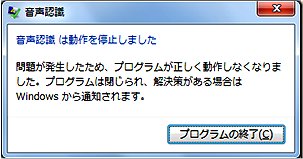
「あれれれー!」
と思いながら、再度「音声認識」をスタートさせると・・・、
音声認識のコントロール用アイコンは出てきたのですが・・・、
音声認識の「開始釦」をクリックすると・・・、
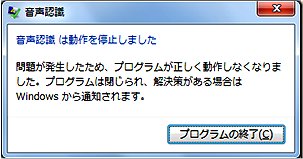
またもや、・・・これです。
「こっ、これはやばいことに・・・!!!」
いろいろ考えてもなかなか良いアイデアがなかったので、以前のトラブル発生時に行った最後の切り札、「復元」を行うことにしました。
音声辞書にhtmlコードを登録する以前の復元ポイントに戻すという操作です。
Windows8.1では「復元」でWindowsが正常起動しなくなり、大変な思いをしたこともあるため、まず先にリカバリーディスクの確認と重要なデータの保存をUSBメモリに行いました。
そして、4日ほど前の「復元ポイント」へ復元スタートです。
・
・
・
・
・
終了!
「よしっ、さぁ‥音声認識を立ちあげて‥」
「音声認識を開始」
・
・
・
・
「音声認識は動作を停止しました」・・(冷汗;)
結局、11月27日→23日に「復元」を行っても N Gでした。
ここからは半ば死に物狂いでネット情報調査です!
ヒットした同じようなトラブルの記事に書かれている対策を、一つずつ順に行っていきました。
「これもダメ!」「これもダメ!」「これもダメ!」・・・、
4回目に見つけた記事に書かれた対策を行って・・・・・、
「音声認識の開始」をクリック
・
・
・
・
「聞き取ります」
「おおー、復帰したぞー!」
試しにメモ帳を立ち上げて、声を出してみました。
「本当に大丈夫なの?」
↓
↓
本当に大丈夫なの・・・
「やったー!!」
・・・という体験でした。「ふーッ!」、お疲れ様でした!
次に復活させることができた操作内容を書きますが、結局、OSや音声認識のソフトやシステムが壊れたようなことではなくて、音声辞書ファイルに異常があると音声認識が停止となるようでした。
そのようなときの「エラー詳細表示」と「その対処方法」を、ソフト側で使用者にわかるようにして欲しいものです。
ずい分前段が長くてすいません!
いよいよ、その対処の詳細です。
①エクスプローラーを起動
②アドレスバーに %AppData%\Microsoft\Speech\Files\UserLexicons と入力しEnter
③開いたフォルダー内に [SP_かなり長い羅列英数字.dat] というファイルが見つかる。
④これを削除します。 (もし、複数ある場合は、全部削除します)
⑤削除後、エクスプローラーを閉じます。
→ここで何とか正常に戻すことができました。
あとで気がついたことですが、先に登録していた辞書の中は、上のファイルを削除したことで空っぽになっていました。どうも削除したファイルは辞書のデータそのもののファイルだったようです。
次に、音声辞書への登録が終わったときには、そのファイルをどこかにコピーしておこうと思っています。
それと音声辞書には複数行の(改行のある)htmlのコードの登録は、止めておいた方が良さそうです!(もう少し確認が必要です・・)
a:1877 t:1 y:2